Chúng ta đều biết AirPods là thiết bị sinh ra phục vụ nhu cầu nghe nhạc và gọi điện thoại rảnh tay. Nhưng thông thường, mỗi khi nhận được cuộc gọi hoặc thông báo, bạn vẫn cần phải nhìn vào màn hình iPhone của mình để biết thêm thông tin chi tiết. Sẽ thật tuyệt nếu AirPods của có thể tự động đưa ra thông báo về các cuộc gọi cũng như thông báo đến trên iPhone.
Điều này hoàn toàn có thể thực hiện được bằng cách sử dụng các tính năng có tên Announce Calls và Announce Notifications.
Thông báo cuộc gọi
Tính năng Announce Calls trên thực tế đã được Apple giới thiệu từ lâu. Sau khi kích hoạt, nó sẽ cho phép hệ thống đưa ra thông báo về cuộc gọi đến bằng loa ngoài, tai nghe được kết nối, hoặc khi bạn đang sử dụng CarPlay.
Như đã nói, tính năng này sẽ hoạt động với tất cả các mẫu AirPods và tai nghe đang kết nối với iPhone (cho cả kết nối Bluetooth và kết nối có dây).
Để bắt đầu, hãy mở ứng dụng “Settings” trên iPhone của bạn bằng cách nhấn vào biểu tượng bánh răng trên màn hình.
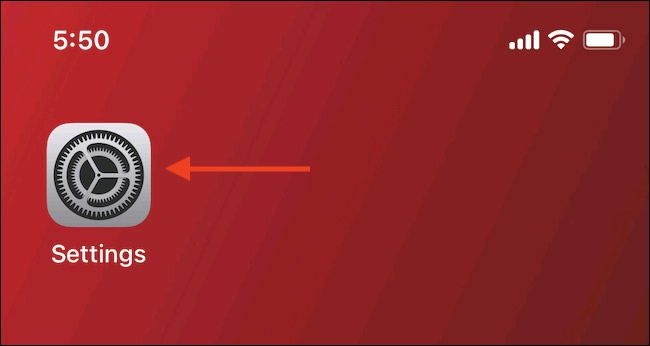
Cuộn xuống và bấm vào mục "Phone” (Điện thoại).

Tiếp theo, nhấn vào "Announce Calls” (Thông báo cuộc gọi).
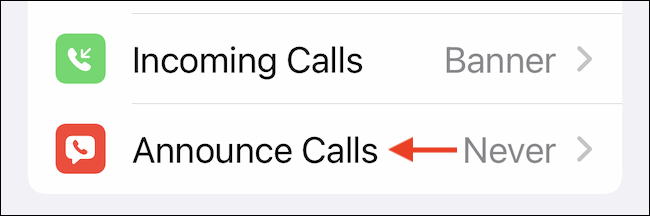
Tại đây, bạn nhấn vào tùy chọn “Headphones Only” (Chỉ tai nghe) để thông báo về cuộc gọi khi đang sử dụng AirPods hoặc các tai nghe khác.
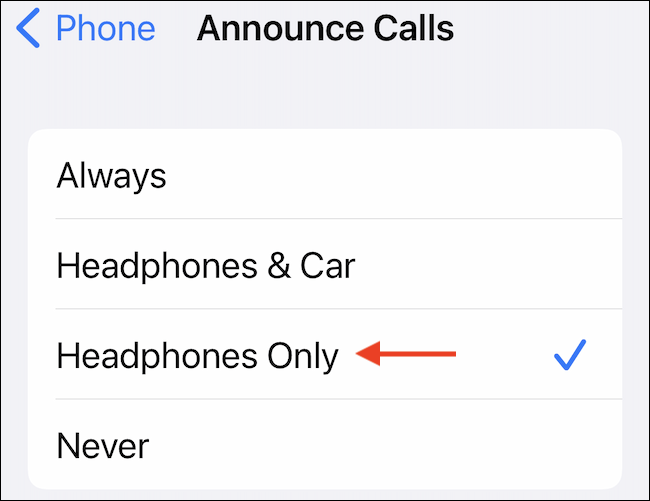
Xong! Vào lần tiếp theo bạn nhận được cuộc gọi, AirPods sẽ tự động thông báo cho bạn biết ai đang gọi. Trên thực tế, bạn thậm chí có thể trả lời hoặc từ chối cuộc gọi bằng Siri mà không cần chạm vào AirPods.
Chỉ cần nói “Hey Siri, answer it” hoặc “Hey Siri, decline”. Nếu bạn đang sử dụng tai nghe AirPods thế hệ thứ hai, AirPods Pro hoặc Beats với chức năng Siri luôn bật.
Ngược lại, bạn cũng có thể tắt tính năng này khá dễ dàng. Mở ứng dụng Settings và đi tới Phone > Announce Calls. Tại đây, hãy chuyển sang tùy chọn “Never” để ngăn Siri thông báo cuộc gọi.
Nhận thông tin về thông báo đến trên iPhone
Tính năng Announce Notifications khả dụng cho người dùng iPhone chạy iOS 15 trở lên. Và không giống như Announce Calls, tính năng này chỉ hoạt động trên AirPods thế hệ thứ 2, AirPods Pro, AirPods Max, Powerbeats, Powerbeats Pro và Beats Solo Pro.
Theo mặc định, Announce Notifications sẽ chỉ đưa ra thông báo đối với những thông báo đến được iOS phân loại là “Time Sensitive”, nhưng bạn cũng có thể kích hoạt tính năng này cho từng ứng dụng cụ thể.
Để bắt đầu, hãy mở ứng dụng “Settings” trên iPhone của bạn.
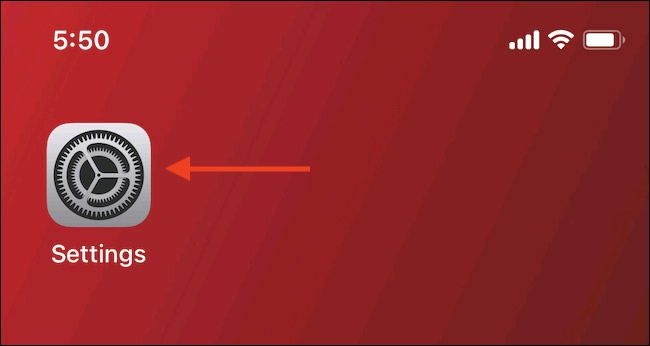
Nhấp vào mục "Notifications”.
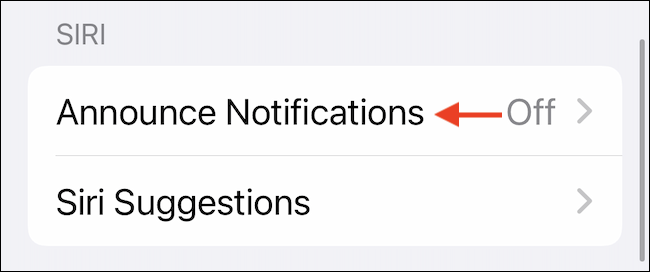
Trong phần “Siri”, chọn tùy chọn “Announce Notifications”.
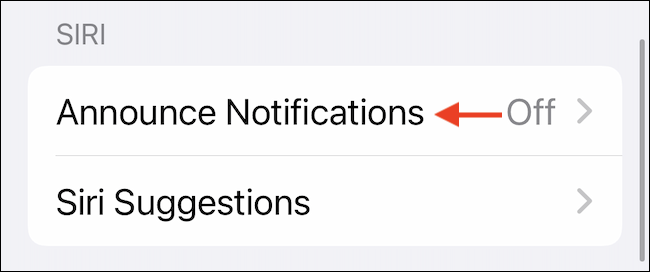
Nhấn vào nút gạt bên cạnh tùy chọn “Announce Notifications” để bật tính năng này.
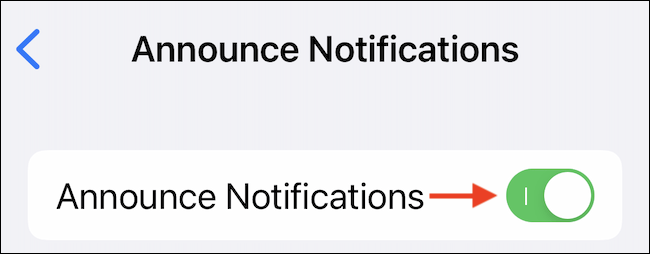
Lần tới khi bạn nhận được thông báo "nhạy cảm về thời gian", Siri sẽ đọc chúng trực tiếp cho bạn qua AirPods được kết nối. Ngoài ra, bạn cũng có thể chọn trả lời thông báo bằng Siri!
Nếu bạn muốn trả lời tin nhắn mà không cần nghe xác nhận từ Siri, hãy bật tùy chọn “Reply Without Confirmation”.
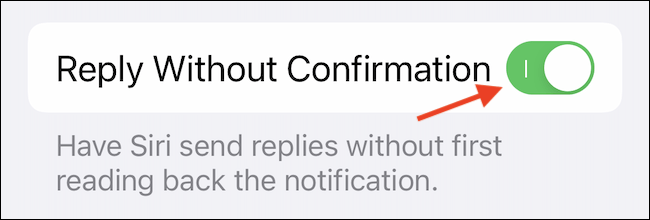
Trong trường hợp bạn muốn nghe tất cả các thông báo đến từ những ứng dụng quan trọng nhu Slack hoặc Gmail, bạn cần bật tính năng này cho từng ứng dụng cụ thể.
Trong phần Announce Notifications, cuộn xuống cho đến khi bạn thấy danh sách tất cả các ứng dụng được hỗ trợ. Tại đây, hãy chọn ứng dụng mà bạn muốn bật tính năng này.
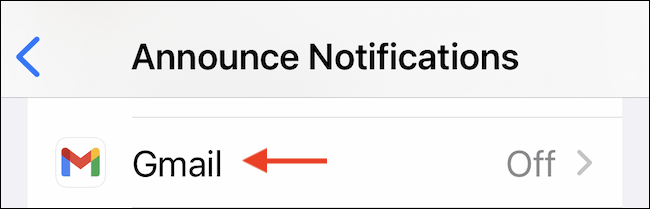
Nhấn vào nút gạt bên cạnh tùy chọn “Announce Notifications” để nghe tất cả các thông báo đến của ứng dụng.

 Công nghệ
Công nghệ  AI
AI  Windows
Windows  iPhone
iPhone  Android
Android  Học IT
Học IT  Download
Download  Tiện ích
Tiện ích  Khoa học
Khoa học  Game
Game  Làng CN
Làng CN  Ứng dụng
Ứng dụng 


















 Linux
Linux  Đồng hồ thông minh
Đồng hồ thông minh  macOS
macOS  Chụp ảnh - Quay phim
Chụp ảnh - Quay phim  Thủ thuật SEO
Thủ thuật SEO  Phần cứng
Phần cứng  Kiến thức cơ bản
Kiến thức cơ bản  Lập trình
Lập trình  Dịch vụ công trực tuyến
Dịch vụ công trực tuyến  Dịch vụ nhà mạng
Dịch vụ nhà mạng  Quiz công nghệ
Quiz công nghệ  Microsoft Word 2016
Microsoft Word 2016  Microsoft Word 2013
Microsoft Word 2013  Microsoft Word 2007
Microsoft Word 2007  Microsoft Excel 2019
Microsoft Excel 2019  Microsoft Excel 2016
Microsoft Excel 2016  Microsoft PowerPoint 2019
Microsoft PowerPoint 2019  Google Sheets
Google Sheets  Học Photoshop
Học Photoshop  Lập trình Scratch
Lập trình Scratch  Bootstrap
Bootstrap  Năng suất
Năng suất  Game - Trò chơi
Game - Trò chơi  Hệ thống
Hệ thống  Thiết kế & Đồ họa
Thiết kế & Đồ họa  Internet
Internet  Bảo mật, Antivirus
Bảo mật, Antivirus  Doanh nghiệp
Doanh nghiệp  Ảnh & Video
Ảnh & Video  Giải trí & Âm nhạc
Giải trí & Âm nhạc  Mạng xã hội
Mạng xã hội  Lập trình
Lập trình  Giáo dục - Học tập
Giáo dục - Học tập  Lối sống
Lối sống  Tài chính & Mua sắm
Tài chính & Mua sắm  AI Trí tuệ nhân tạo
AI Trí tuệ nhân tạo  ChatGPT
ChatGPT  Gemini
Gemini  Điện máy
Điện máy  Tivi
Tivi  Tủ lạnh
Tủ lạnh  Điều hòa
Điều hòa  Máy giặt
Máy giặt  Cuộc sống
Cuộc sống  TOP
TOP  Kỹ năng
Kỹ năng  Món ngon mỗi ngày
Món ngon mỗi ngày  Nuôi dạy con
Nuôi dạy con  Mẹo vặt
Mẹo vặt  Phim ảnh, Truyện
Phim ảnh, Truyện  Làm đẹp
Làm đẹp  DIY - Handmade
DIY - Handmade  Du lịch
Du lịch  Quà tặng
Quà tặng  Giải trí
Giải trí  Là gì?
Là gì?  Nhà đẹp
Nhà đẹp  Giáng sinh - Noel
Giáng sinh - Noel  Hướng dẫn
Hướng dẫn  Ô tô, Xe máy
Ô tô, Xe máy  Tấn công mạng
Tấn công mạng  Chuyện công nghệ
Chuyện công nghệ  Công nghệ mới
Công nghệ mới  Trí tuệ Thiên tài
Trí tuệ Thiên tài